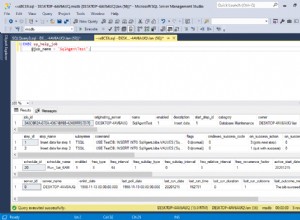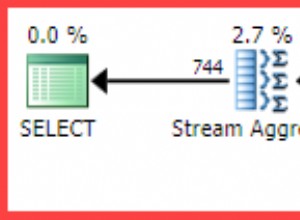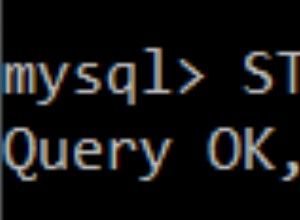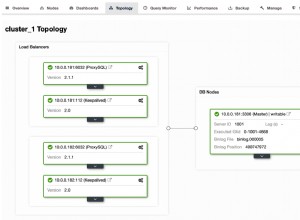Bạn có thể sử dụng bảng để tạo biểu mẫu con - biểu mẫu trong biểu mẫu. Biểu mẫu con chứa dữ liệu có liên quan đến dữ liệu trong biểu mẫu chính.
Một biểu mẫu con là một biểu mẫu được lồng vào bên trong của một biểu mẫu khác. Nó thường chứa dữ liệu được liên kết với bản ghi hiện đang mở trong biểu mẫu chính.
Ví dụ:bạn có thể có một biểu mẫu hiển thị một đơn đặt hàng và một biểu mẫu con hiển thị từng mặt hàng trong đơn đặt hàng.
Hoặc, bạn có thể có một biểu mẫu hiển thị một quốc gia, với một biểu mẫu con hiển thị từng thành phố trong quốc gia đó.
Dưới đây là hướng dẫn từng bước để tạo biểu mẫu và biểu mẫu con từ một bảng.
-
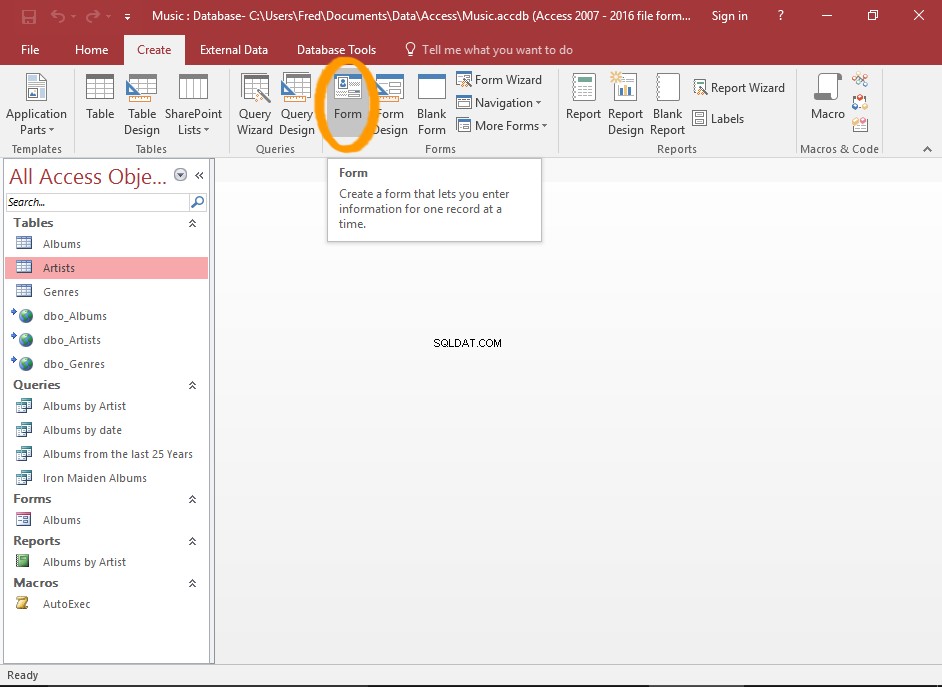
Tạo biểu mẫu mới
Trong Ngăn Dẫn hướng bên trái, hãy chọn bảng để làm cơ sở cho biểu mẫu / biểu mẫu con của bạn và chọn Biểu mẫu từ Ribbon (trên Tạo tab).
Để điều này hoạt động, bảng đã chọn phải là phần "một" của mối quan hệ một-nhiều.
Xem bên dưới để biết thêm thông tin.
-
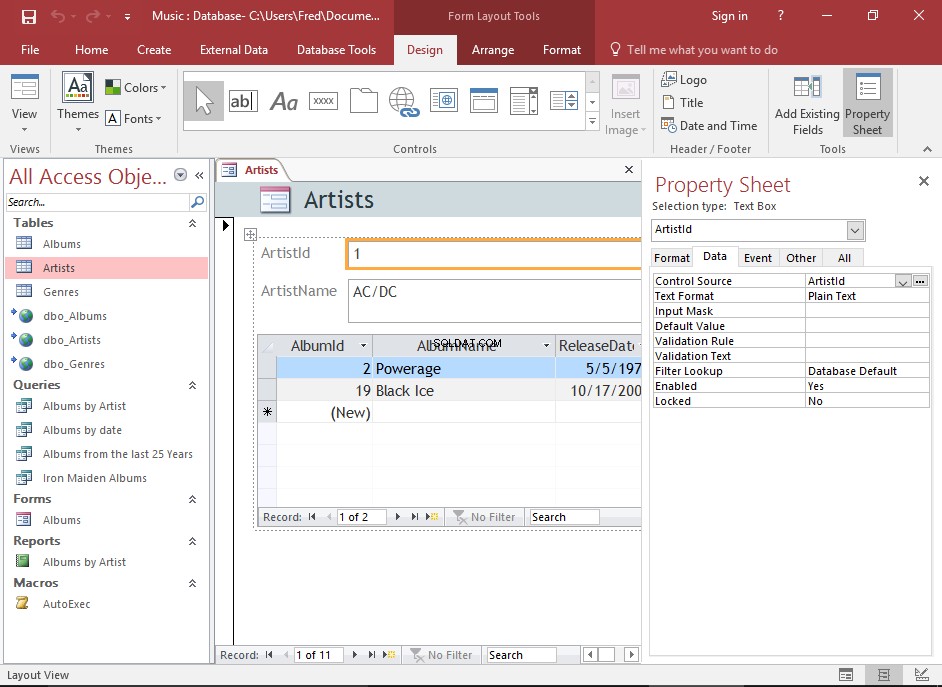
Biểu mẫu &Biểu mẫu con
Biểu mẫu và biểu mẫu con của nó được tạo và hiển thị ngay lập tức trong Dạng xem Bố cục.
Biểu mẫu con xuất hiện trong Dạng xem biểu dữ liệu dưới các trường khác của biểu mẫu chính.
Xem xét kỹ hơn Biểu mẫu con
Hãy xem cách biểu mẫu con xuất hiện trong các chế độ xem khác nhau cũng như cách nó lấy dữ liệu.
-
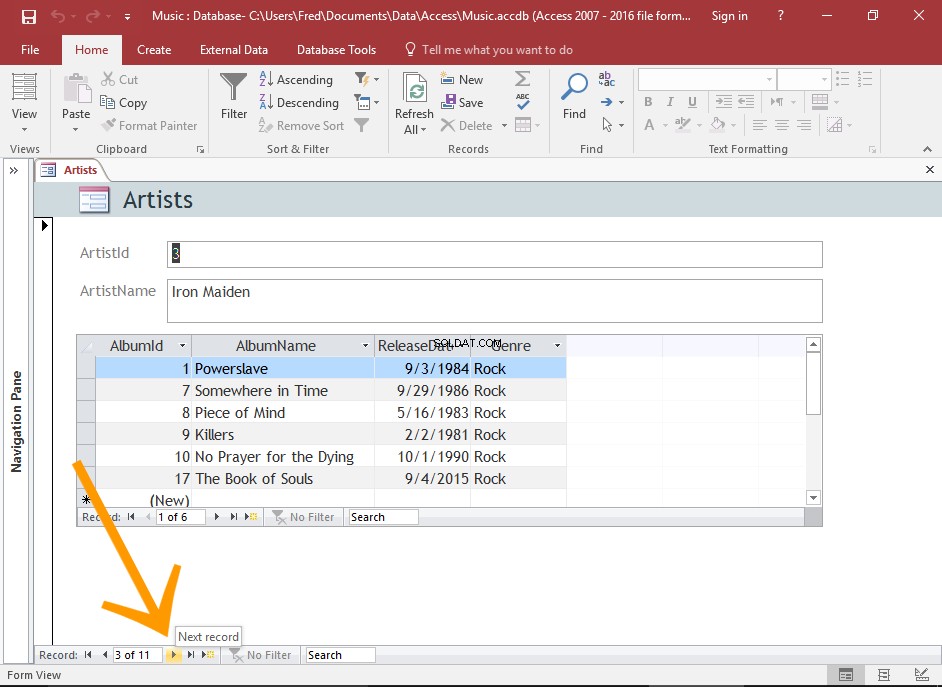
Xem biểu mẫu
Chuyển sang Dạng xem biểu mẫu (bằng cách nhấp vào biểu tượng Dạng xem biểu mẫu ở dưới cùng bên phải của Access).
Điều hướng qua biểu mẫu chính bằng cách nhấp vào Bản ghi tiếp theo ở cuối biểu mẫu.
Khi bạn điều hướng qua các bản ghi, nội dung của biểu mẫu con sẽ chỉ cập nhật những bản ghi được liên kết với biểu mẫu mẹ.
-
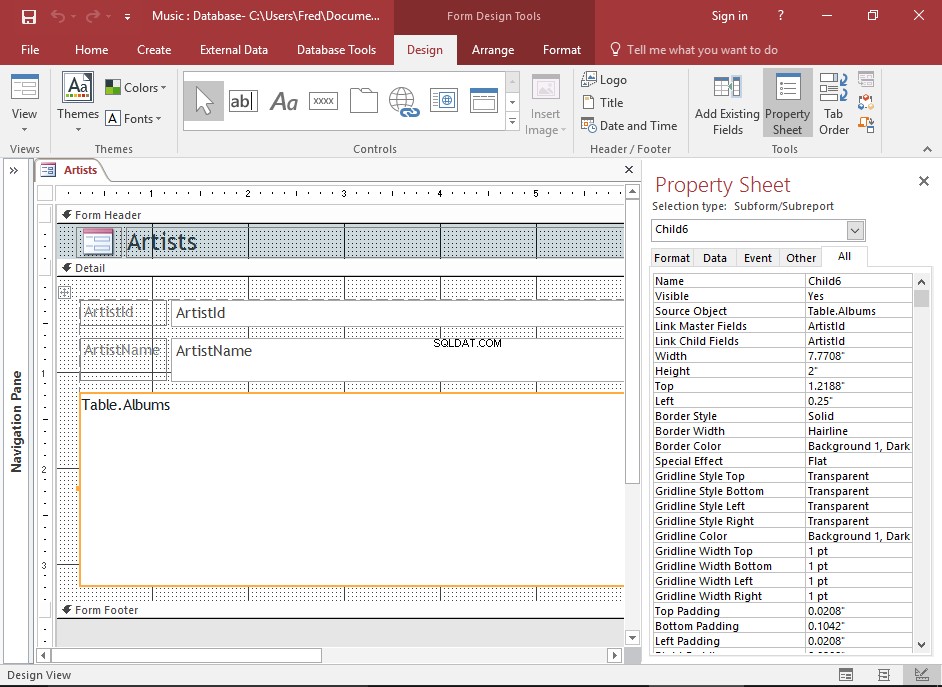
Chế độ xem thiết kế
Chuyển sang Chế độ xem thiết kế (bằng cách nhấp vào biểu tượng Chế độ xem thiết kế ở dưới cùng bên phải của Access).
Biểu mẫu con xuất hiện dưới dạng một hộp, với nguồn dữ liệu của nó được hiển thị. Trong ví dụ này, nguồn dữ liệu là Table.Albums (tức là Album bảng).
Bạn có thể sử dụng Design View để tùy chỉnh biểu mẫu con. Ví dụ:bạn có thể mở Trang thuộc tính (bằng cách nhấp vào Trang thuộc tính trong Thiết kế của ruy-băng) và điều chỉnh các thuộc tính khác nhau theo yêu cầu.
-
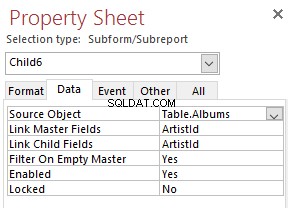
Nguồn của biểu mẫu con
Nhấp vào Dữ liệu tab của Trang thuộc tính sẽ hiển thị nguồn của biểu mẫu con, cũng như trường liên kết biểu mẫu con với biểu mẫu mẹ.
Đối tượng nguồn thuộc tính xác định đối tượng nào được hiển thị trong điều khiển.
Trường con liên kết thuộc tính chỉ định trường nào hoặc các trường trong biểu mẫu con liên kết biểu mẫu con với biểu mẫu mẹ.
Trường liên kết chính thuộc tính chỉ định trường nào hoặc các trường trên biểu mẫu mẹ liên kết biểu mẫu mẹ với biểu mẫu con.
Cách thức hoạt động
Việc tạo biểu mẫu con như thế này chỉ hoạt động nếu bảng đó là một phần của mối quan hệ. Access nhận thấy rằng có một mối quan hệ, vì vậy nó tự động tạo biểu mẫu con một cách hữu ích.
Cụ thể hơn, bảng phải là phần "một" của mối quan hệ một-nhiều.
Nếu bạn tạo biểu mẫu từ bảng "nhiều", bạn sẽ không nhận được biểu mẫu con. Biểu mẫu sẽ là một biểu mẫu đơn giản dựa trên bảng đã chọn.
Nếu bạn tạo biểu mẫu từ một bảng không phải là một phần của mối quan hệ, thì không cần biểu mẫu con (vì không có dữ liệu liên quan trong bảng khác).
Biểu mẫu con đôi khi được gọi là biểu mẫu một-nhiều, vì nó sẽ hiển thị phần "nhiều" của mối quan hệ một-nhiều (với biểu mẫu mẹ hiển thị phần "một").
Biểu mẫu con cũng thường được gọi là trang tính con.
Kết hợp biểu mẫu / biểu mẫu con đôi khi được gọi là biểu mẫu phân cấp, biểu mẫu chính / chi tiết hoặc biểu mẫu mẹ / con.
Biểu mẫu con so với ... Biểu mẫu con
Nếu bạn tạo một biểu mẫu con bằng SubForm Wizard, bạn có thể sẽ có hai biểu mẫu; biểu mẫu chính và biểu mẫu phụ. Cả hai biểu mẫu sẽ được lưu trong Biểu mẫu trong Ngăn Điều hướng.
Khi bạn tạo biểu mẫu con từ một bảng (như trong ví dụ trên), bạn sẽ không nhận được biểu mẫu phụ. Điều này là do điều khiển biểu mẫu con / báo cáo con đang hiển thị dữ liệu trực tiếp từ bảng.
Vì vậy, về mặt kỹ thuật, có thể tranh luận liệu đây thực sự là một biểu mẫu con hay chỉ là một biểu đồ con. Dù bằng cách nào, nó cũng hiển thị cùng một kết quả cho người dùng.
Nếu bạn không muốn hiển thị tất cả các trường từ bảng, bạn có thể sử dụng truy vấn làm đối tượng nguồn hoặc tạo biểu mẫu con bằng Trình hướng dẫn ký tự con.
Bạn không cần Biểu mẫu con?
Như đã đề cập, Access đang cố gắng tỏ ra hữu ích khi nó tự động tạo biểu mẫu con cho bạn.
Tuy nhiên, nếu bạn không cần biểu mẫu con, bạn có thể xóa nó. Chỉ cần chuyển sang Dạng xem Bố cục hoặc Dạng xem Thiết kế, nhấp chuột phải vào biểu mẫu con, sau đó chọn Xóa từ menu ngữ cảnh.
Thêm biểu mẫu con vào biểu mẫu hiện có
Nếu bạn đã có biểu mẫu mà bạn muốn thêm biểu mẫu con vào, bạn có thể tiếp tục và thêm biểu mẫu con vào biểu mẫu hiện có bằng cách thêm điều khiển biểu mẫu con.